您可通過MaxCompute的SQL語句及DataWorks提供的可視化方式,建立與管理MaxCompute表。相比SQL方式,可視化方式操作更加便捷。本文為您介紹如何使用可視化方式建立及管理MaxCompute表。
前提條件
已建立MaxCompute資料來源並綁定至資料開發(DataStudio)。詳情請參見建立MaxCompute資料來源、開發前準備:綁定資料來源或叢集。
背景資訊
表操作原則
建立與操作MaxCompute表,遵循MaxCompute表操作的基本要求。例如,表建立成功後不支援產出欄位。詳情請參見MaxCompute表操作使用限制。
表物理屬性變更
MaxCompute表的物理屬性變更操作,均可通過MaxCompute SQL命令執行,詳情請參見表操作。由於DataWorks上操作MaxCompute存在一定的許可權管控,RAM使用者(子帳號)在某些情境下通過命令動作表會報錯,詳情請參見MaxCompute資料許可權控制詳情。
中繼資料更新延遲
中繼資料操作可能存在一定延遲,通過可視化方式建立、更新或刪除表後,若介面搜尋不到表,或刪除後表仍可見,可通過資料地圖的手工同步工具,手動同步相關操作結果。詳情請參見手工同步工具。
進入資料開發(DataStudio)
登入DataWorks控制台,切換至目標地區後,單擊左側導覽列的,在下拉框中選擇對應工作空間後單擊進入資料開發。
建立MaxCompute表
您可在DataWorks表管理目錄中建立,也可在具體商務程序下,針對該商務程序建立相關表。DataWorks支援通過DDL與可視化編輯兩種方式分別建立開發表與生產表。
建立表入口
基於表管理建立
基於具體商務程序建立
DataWorks通過商務程序組織與管理代碼,您可基於商務程序建立該業務的相關表。若還未建立商務程序,請先參考商務程序建立。在已有商務程序的情況下,可按右鍵相應商務程序,選擇。
配置表基本資料
按上述步驟建立表後,將進入表編輯頁面。在該頁面,DataWorks支援使用DDL及可視化兩種方式配置表資訊,具體如下:
使用DDL模式配置表
您可單擊表編輯頁面中的
 表徵圖,通過MaxCompute標準的建表語句產生MaxCompute表結構。使用DDL產生表結構後,DataWorks便自動填滿表編輯頁面的相關配置。若您習慣使用代碼編寫任務,可使用該方式。說明
表徵圖,通過MaxCompute標準的建表語句產生MaxCompute表結構。使用DDL產生表結構後,DataWorks便自動填滿表編輯頁面的相關配置。若您習慣使用代碼編寫任務,可使用該方式。說明由於表名稱在進入表編輯頁面前已定義,因此,在DDL建表命令中不支援修改表名稱,否則將報錯。
DDL模式僅支援使用命令定義表的物理屬性,表的業務屬性可在DDL建表完成並將配置填充介面後,在表編輯頁面進行二次編輯。
使用可視化介面配置表
您可通過表編輯頁面中各項配置指引,依次配置表相關屬性。若您希望使用便捷的可視化操作,可使用該方式。下文以可視化操作樣本,為您介紹如何配置表的相關資訊。
配置基本屬性。
 主要配置項如下。
主要配置項如下。配置項
說明
中文名
定義表的中文名稱。
主題
DataWorks的主題相當於檔案夾。定義表所屬的一級檔案夾與二級檔案夾。您可基於業務用途對錶進行歸類,將同類表掛載至相同檔案夾中。
物理模型設計。
 配置項說明如下。
配置項說明如下。配置項
說明
層級
表所屬的物理數倉分層。層級用於定義和管理資料倉儲分層,通常可劃分為資料引入層ODS(Operational Data Store)、公用維度層DIM(Dimension)、詳細資料層DWD(Data Warehouse Detail)、摘要資料層DWS(Data Warehouse Summary)、應用資料層ADS(Application Data Service)。您可根據表的業務用途,將其掛載至合適的層級。
說明您也可自訂層級。詳細操作請參見層級管理。
物理分類
定義表的物理分類,即基於業務使用視角對錶進行更詳細的分類。通常包括基礎業務層、進階業務層和其它。
說明您也可自訂物理分類。詳細操作請參見分類管理。
生命週期
定義表生命週期。
分區類型
定義表為分區表還是非分區表。MaxCompute分區表與非分區表介紹,請參見分區。
表類型
定義表為內部表還是外部表格。查詢表資料時,內部表會匯入真實資料,查詢資料速度較快;外部表格無需匯入資料即可查詢,較節省記憶體。MaxCompute內部表與外部表格介紹,請參見表。
表結構設計。
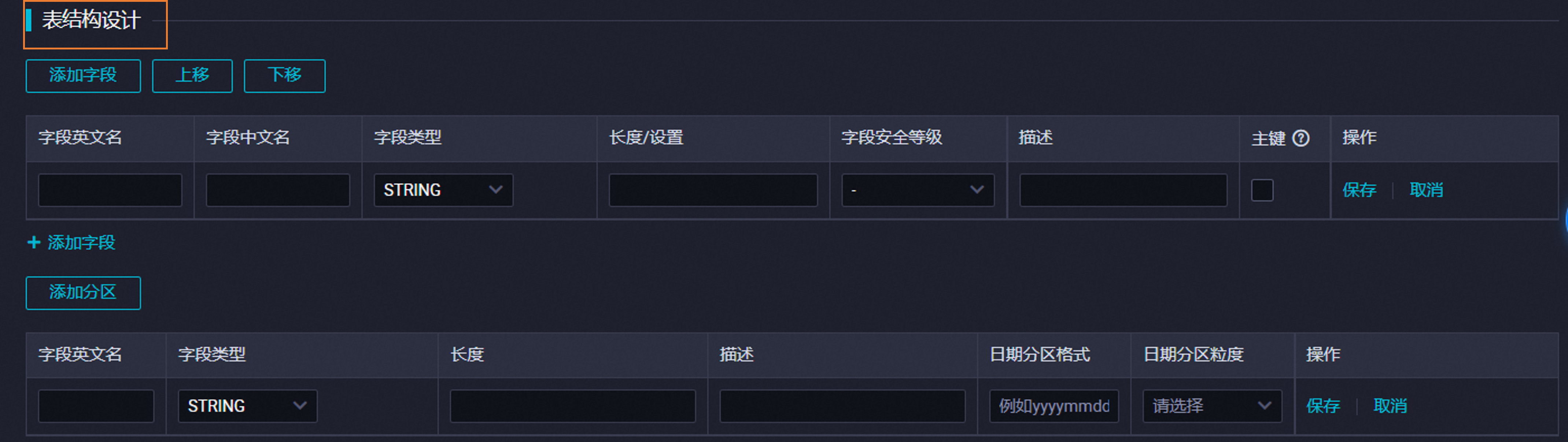 主要配置項說明如下。
主要配置項說明如下。配置
說明
欄位類型
定義欄位資料類型,僅支援下拉選擇MaxCompute支援的資料類型。MaxCompute資料類型介紹,請參見資料類型版本說明。
欄位安全等級
定義欄位安全等級,僅在MaxCompute專案開啟Label級許可權控制的情況下,該配置項才可見。MaxCompute欄位安全等級介紹,請參見Label許可權控制。
主鍵
定義表業務主鍵,由於MaxCompute表本身不支援主鍵,所以此處主鍵僅作為業務維度進行管理。
提交並發布MaxCompute表
表結構定義完成後,您需將其提交至開發環境與生產環境。
不同模式工作空間,MaxCompute表的提交發布說明如下:
簡單模式:僅需將表提交至生產環境。
標準模式:僅空間管理員或營運角色發行就緒表至生產環境。如您需發行資料表至生產環境,則可授予使用者相應許可權。授權操作,詳情請參見增加空間成員並管理成員角色許可權。
工作空間模式介紹,詳情請參見必讀:簡單模式和標準模式的區別。
操作 | 描述 |
從開發環境載入 | 用於從開發環境載入開發表的相關資訊,並顯示至當前頁面。 說明 僅當表已被提交至開發環境後,才可執行該操作。執行該操作後,開發環境已建立的表資訊會覆蓋當前頁面的表資訊。 |
提交到開發環境 | 提交表至DataWorks的開發環境,即在開發環境所添加的MaxCompute資料來源對應的MaxCompute專案中建立當前表。提交成功後,可執行如下操作:
|
從生產環境載入 | 用於從生產環境載入生產表的相關資訊,並顯示至當前頁面。 說明 僅當表已被提交至生產環境後,才可執行該操作。執行該操作後,生產環境已建立的表資訊會覆蓋當前頁面的表資訊。 |
提交到生產環境 | 提交表至DataWorks的生產環境,即在生產環境所添加的MaxCompute資料來源對應的MaxCompute專案中建立當前表。提交成功後,可執行如下操作:
|
MaxCompute表資料寫入與匯出
您可參考以下內容進行MaxCompute資料的匯入匯出。
MaxCompute表資料寫入
您可通過Data Integration任務、MaxCompute節點任務向MaxCompute表中寫入資料,此外,DataWorks還支援通過上傳資料功能將本機資料匯入MaxCompute表中。
MaxCompute表資料匯出
查詢MaxCompute表資料
您可使用ODPS SQL節點或臨時查詢功能,通過SQL語句查詢MaxCompute表的資料。
許可權預設情況說明
簡單模式工作空間無法做到細粒度許可權控制及開發生產隔離,本文以標準模式工作空間樣本說明。
RAM使用者被添加至工作空間成為空白間成員後,其資料存取權限預設情況如下。
權限類別 | 描述 |
MaxCompute開發專案許可權 | DataWorks通過空間級預設角色與開發環境MaxCompute引擎Role的映射關係,讓被授予空間角色的RAM使用者(子帳號)擁有該角色映射的開發引擎許可權,預設擁有開發環境對應的引擎專案許可權,但無生產環境對應的引擎專案許可權。 |
MaxCompute生產專案許可權 | 除被授予調度訪問身份的RAM使用者(子帳號)擁有生產環境MaxCompute專案較大許可權外,其他RAM使用者(子帳號)沒有生產環境專案許可權。如需操作生產表,請前往資訊安全中心申請許可權。 DataWorks為您提供了預設的審批次程序,同時,也支援管理者自訂審批次程序。 |
更多關於MaxCompute資料存取權限控制說明,請參見MaxCompute資料許可權控制詳情。
資料訪問行為說明
MaxCompute支援跨專案查詢表,因此,在資料開發(DataStudio)介面可通過指定專案名稱的方式,跨專案查詢DataWorks工作空間中的生產資料。跨專案訪問表的方式及各介面執行所使用的帳號說明,請見下表。
不同環境添加的MaxCompute資料來源及環境配置的執行帳號,可查看資料開發中的資料來源綁定資訊,詳情請參見開發前準備:綁定資料來源或叢集。
DataWorks標準模式工作空間下,開發環境預設使用任務執行者個人身份執行任務,生產調度環境預設使用某雲帳號執行任務,即調度訪問身份。詳情請參見建立MaxCompute資料來源。
程式碼範例 | 開發環境(資料開發、開發環境營運中心)執行代碼 | 生產環境(生產環境營運中心)執行代碼 |
訪問開發專案中的開發表: | 使用任務執行者個人云帳號訪問開發表。
| 使用調度訪問身份訪問開發表。 |
訪問生產專案中的生產表: | 使用任務執行者個人云帳號訪問生產表。 說明 由於生產資料安全控制,個人云帳號預設無許可權訪問生產表,需前往資訊安全中心進行申請。DataWorks提供預設審批次程序,支援管理者自訂審批次程序。 | 使用調度訪問身份訪問生產表。 |
在目標類型環境(例如,開發環境)執行語句,訪問相應環境中的表(即開發表): | 在開發環境執行時,使用任務執行者個人云帳號訪問身份,訪問開發引擎中目標表。 | 在生產環境執行時,使用調度訪問身份,訪問生產引擎中目標表。 |
查看MaxCompute資料資產
您可通過以下內容查看MaxCompute相關資料資產。
查看租戶下生產表
您可在資料開發的公用表模組,查看當前地區下您阿里雲帳號中的所有生產表。
查看中繼資料
您可前往資料地圖,查看MaxCompute表詳情與中繼資料資訊。
查看錶血緣
批量管理MaxCompute表
您可通過以下內容批量管理MaxCompute表。
大量刪除MaxCompute表
批量轉交表責任人
您可前往資料地圖的我的資料,批量轉交您個人名下的表。
批量修改表生命週期
您可前往資料地圖的我的資料,批量修改您個人名下表的生命週期。
單表生命週期可通過表管理進行修改,詳情請參見建立MaxCompute表。
基於商務程序管理表
使用表管理建立的表,可通過匯入的方式添加至資料開發具體的商務程序中,並基於商務程序來管理、查看該業務相關的表。具體操作如下圖所示。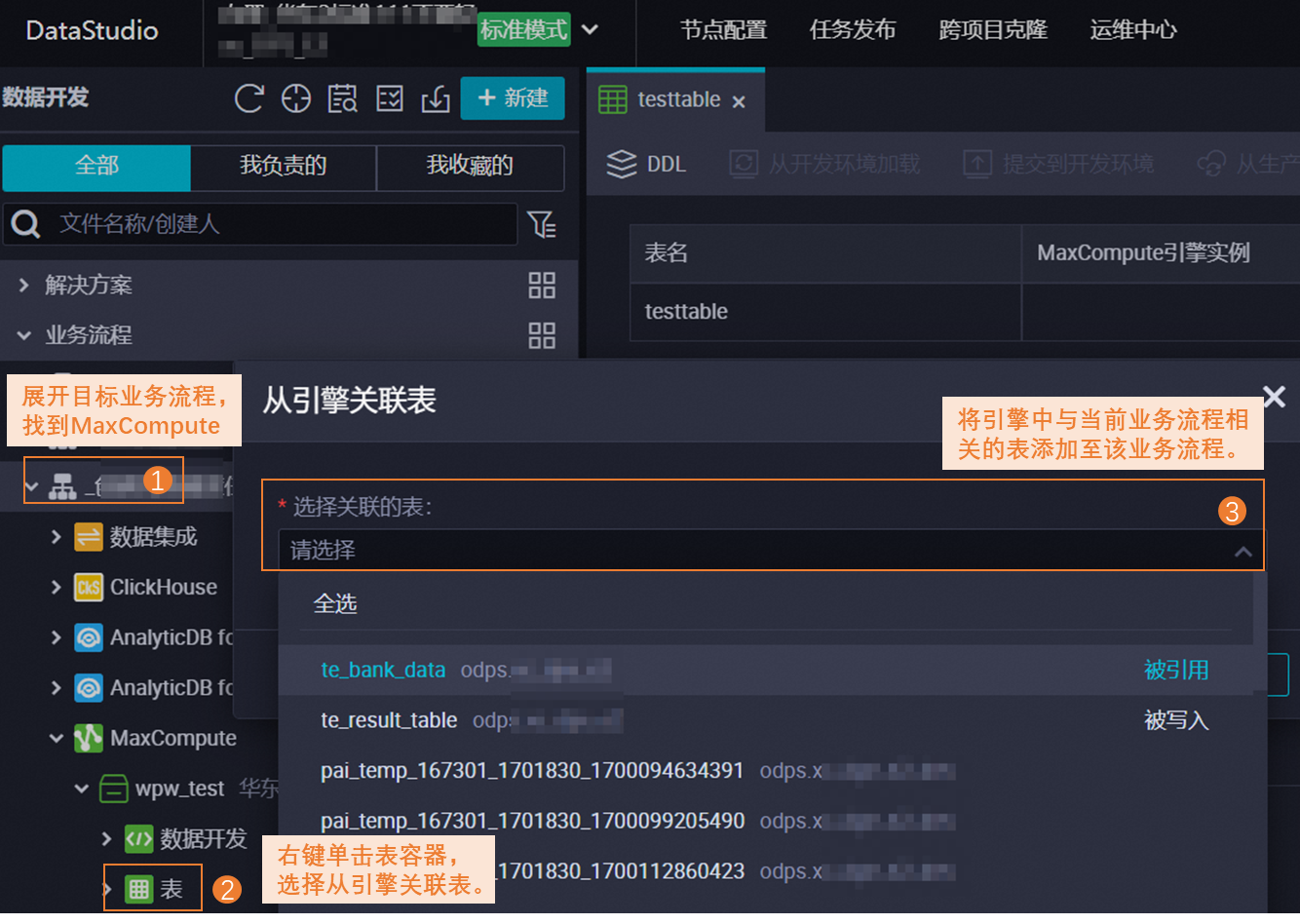
被引用:指該表在當前商務程序中有被查詢(select)。
被寫入:指當前商務程序中存在寫入資料至該表的操作(insert overwrite)。